zaiko Robotでの在庫連携の設定
当サービスは、標準連携の新規受付を停止しております。
すでに連携済の環境では、引き続きご利用いただけます。
すでに連携済の環境では、引き続きご利用いただけます。
zaiko Robotご利用時の設定
目次
-
zaiko Robot の在庫連携システムをご利用いただくには、別途『 ハングリード株式会社 』の運営する zaiko Robot との契約が必要になります。
Bカート管理画面 > 各種設定 > 外部連携 のページの、zaiko Robot の項目を見てみましょう。

-
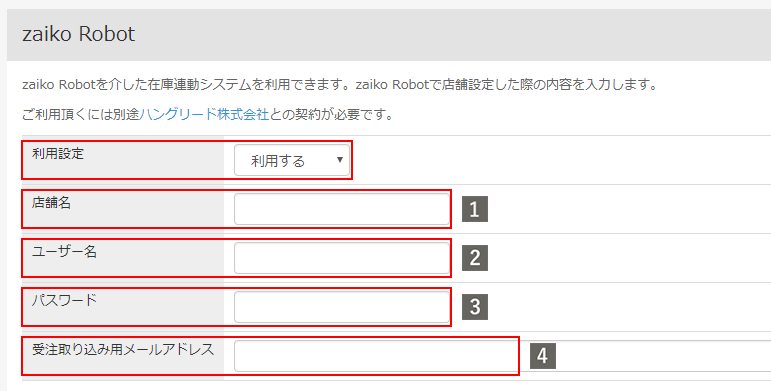
zaiko Robot の管理画面 > 管理者情報 にある【ユーザ名】【パスワード】【受信メールアカウント】を、Bカートの上記項目に入力します。
店舗名は任意の文字列(全角文字可)をご入力ください。利用設定 「利用する」に切り替えると、在庫連携が有効になります。 1店舗名 任意の文字列でご登録が可能です。 2ユーザー名 zaiko Robot の管理者情報側に記載されている【ユーザー名】と同一のものを入力します。 3パスワード zaiko Robot の管理者情報側に記載されている【パスワード】と同一のものを入力します。 4受注取り込み用メールアドレス zaiko Robot の管理者情報側に記載されている【受信メールアカウント】と同一のものを入力します。 以上で、Bカート側の設定は完了です。
-
注文完了 「注文ページ」で注文確定すると、zaikoRobotへ在庫の変動を送信します(Bカートのシステムでもこの時点で在庫が変動します)。
設定してある「受注取込み用メールアドレス」に送信され、管理者にもメールで送信内容が届きます。在庫数受信 zaikoRobotに登録した商品の在庫に変動があれば、Bカートの管理者宛に通知がきます。
(システム内で処理し、Bカートの在庫に反映しますので特に表示はありません。また、作業は発生しません。)反映箇所 商品セット情報の在庫数の設定に反映されます。
反映される対象は、zaikoRobotにて登録してある商品の番号とBカートの商品セット情報の「品番」が同一であるものに対して行われます。その他 Bカートの商品管理(セット情報)で在庫を変更た場合は、zaikoRobotでの在庫数にも反映されます。
その他在庫の詳しい管理方法に関しては、ハングリード株式会社へお問い合わせください。
【1】設定方法
【2】在庫変動の流れ
